在 Word 文件中,如果想要編輯一份讓他人填寫的文件,並且能控制被填入的內容在所限制的範圍內,並且以動態方式呈現。該如何處理?參考下圖的文件,我們可以使用[開發人員/控制項]功能表的各種「控制項」來協助。
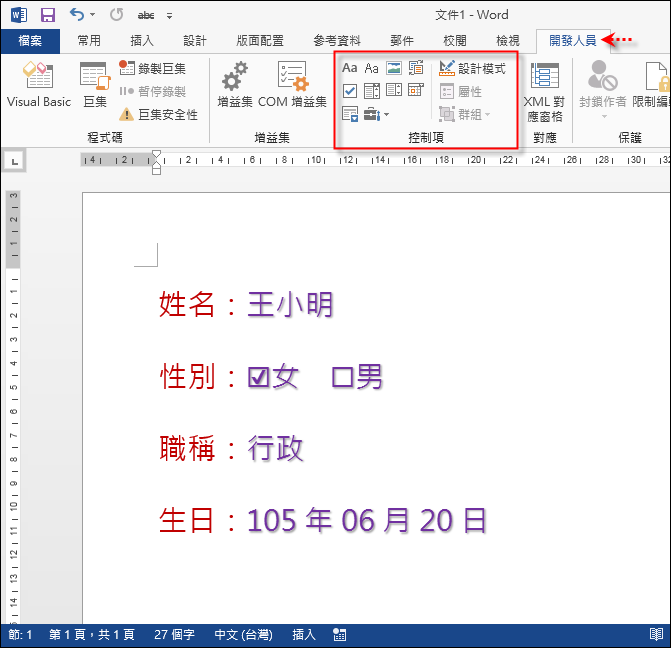
如下圖,本例會使用到四個內容控制項:純文字、核取方塊、下拉式清單、日期選擇器。
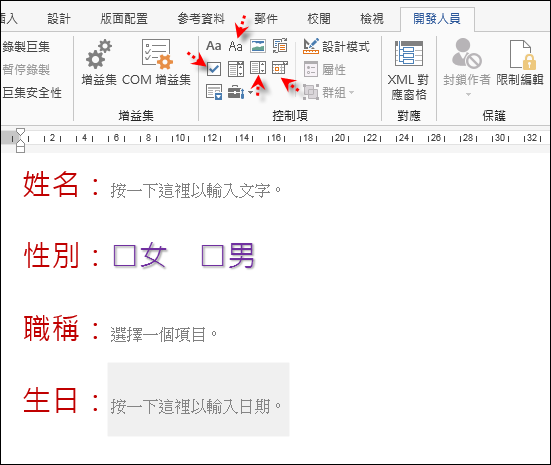
1. 姓名:使用「純文字」內容控制項
首先在姓名之後插入一個「純文字」內容控制項,接著點選這個控制項後,按一下「屬性」。
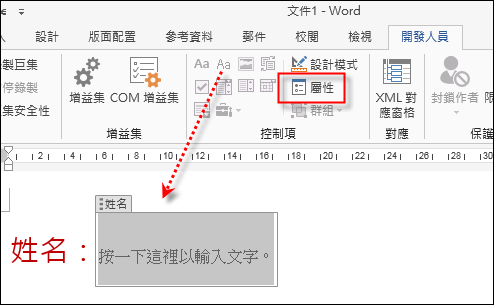
在[內容控制項屬性]對話框中,在標題和標籤文字方塊中輸入姓名。
接著,勾選「利用樣式為您在空白控制項輸入的文字設定格式」選項,然後選取一個樣式(在此之前,已先設定了「填寫」樣式。)。當使用者輸入文字後,會自動套用所選的樣式。

2.性別:使用「核取方塊」內容控制項
在性別之後分別插入二個「核取方塊」內容控制項,接著點選這個控制項後,按一下「屬性」。
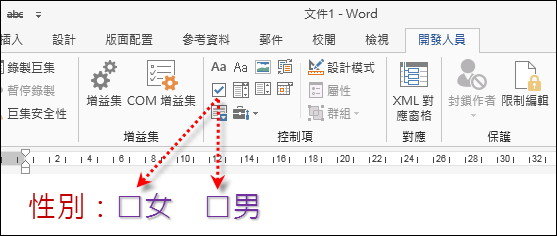
在[內容控制項屬性]對話框中的「核取方塊屬性」區,由於預設的『打叉』符號較不適合,想要改成『打勾』符號。按一下已核取符號的[變更]按鈕。
沒有留言:
張貼留言